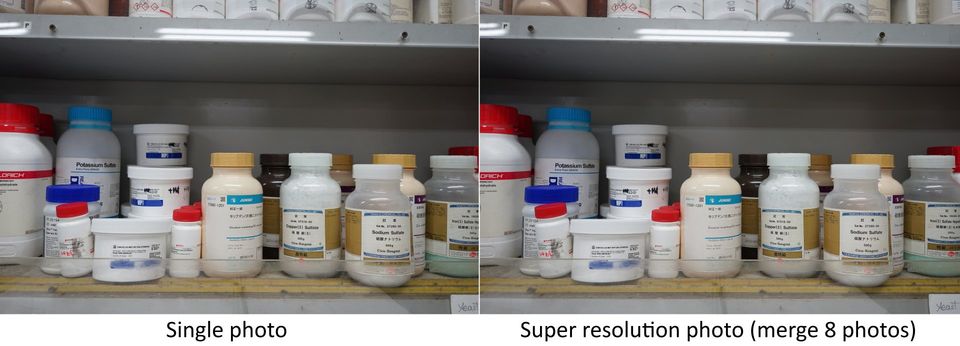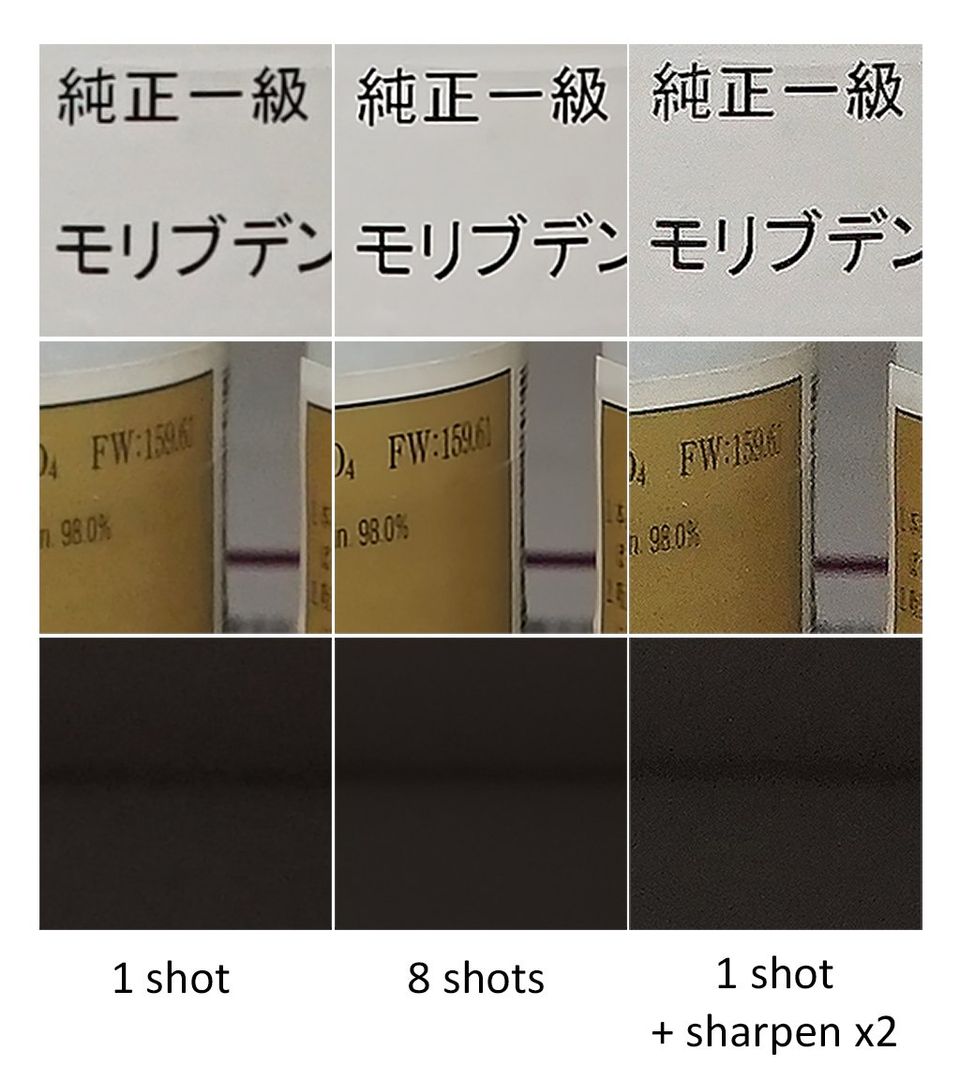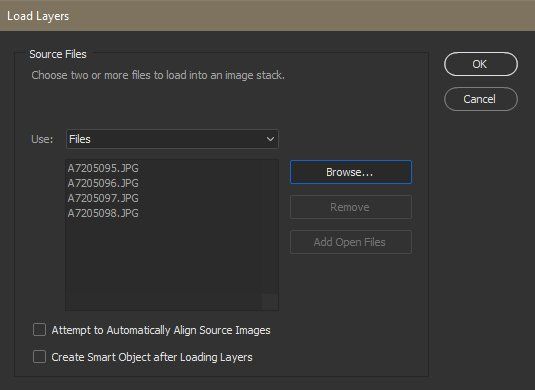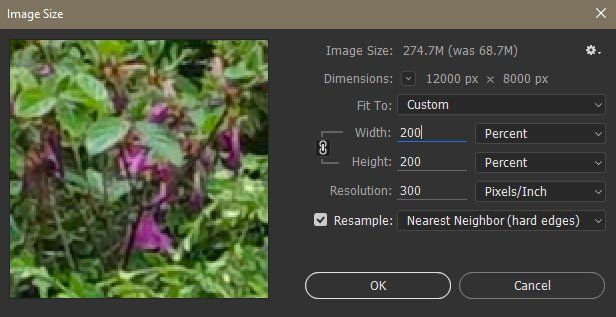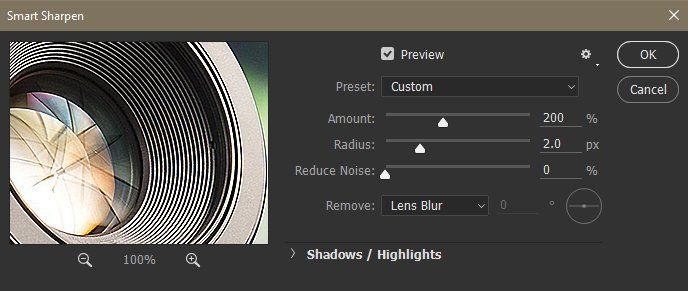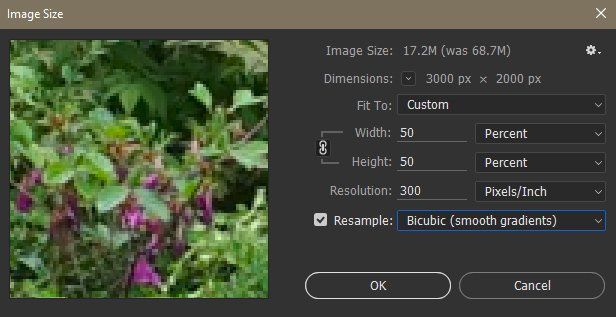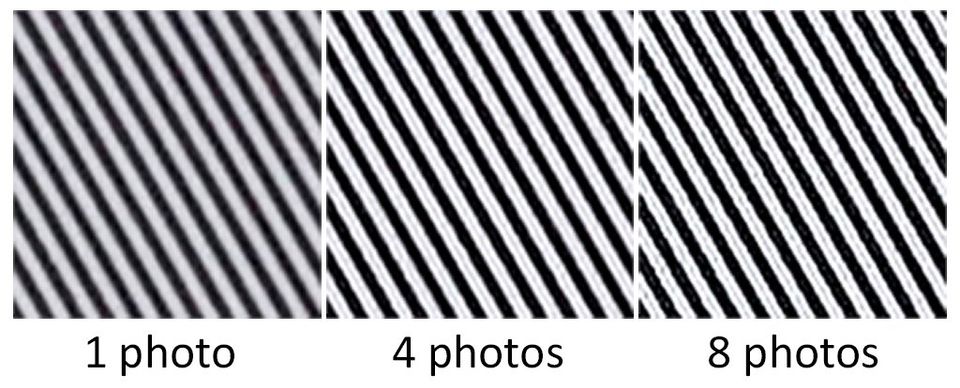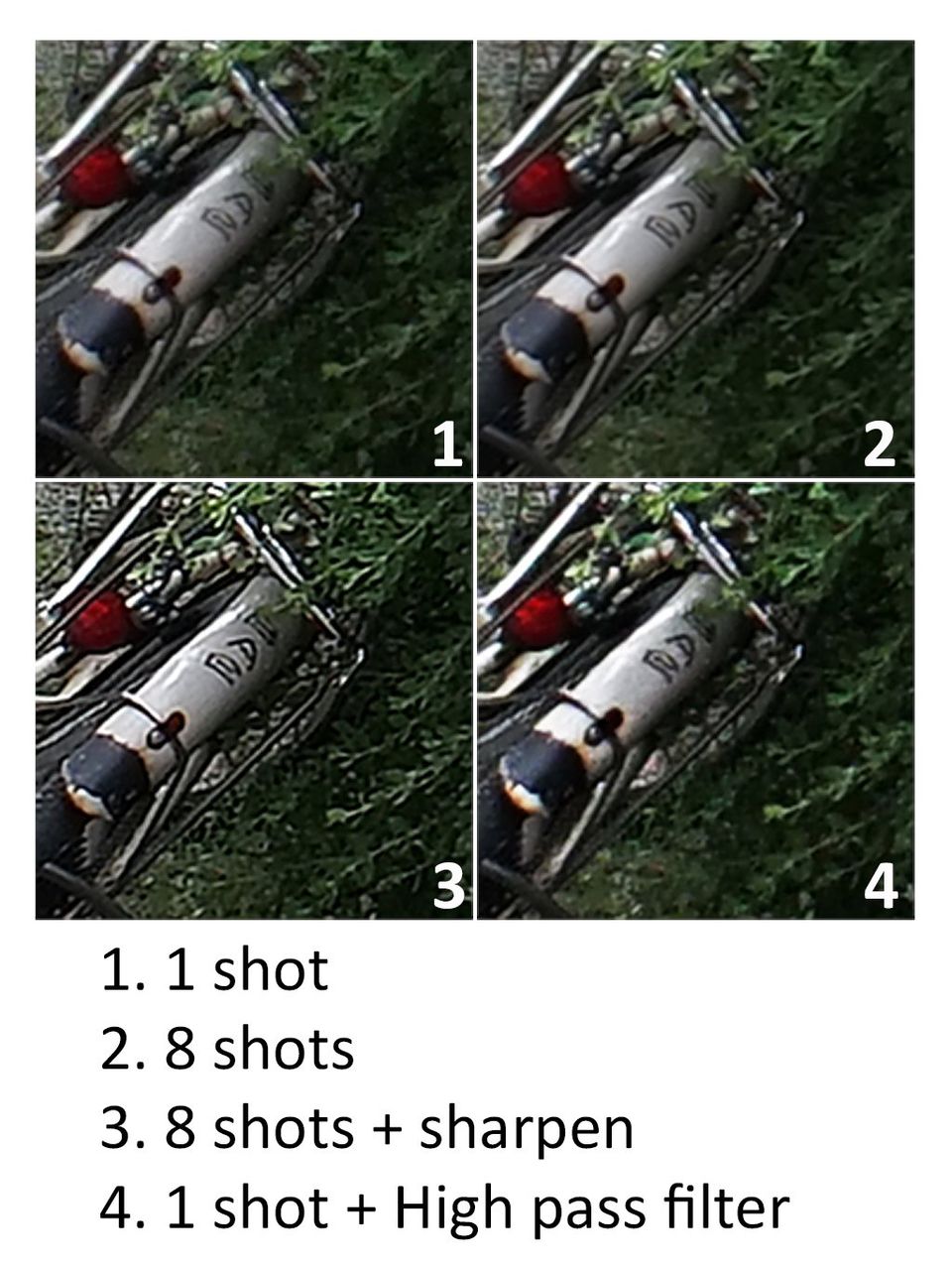Vượt qua giới hạn thiết bị - Phần 4: tạo ảnh độ phân giải cao với bất kỳ máy ảnh nào
Trong bài viết này, Vsion sẽ hướng dẫn cho các bạn cách chụp và tạo ảnh có độ phân giải cao hoặc tăng độ nét của ảnh bằng bất cứ máy ảnh nào nhưng không làm ảnh hưởng tới chất lượng ảnh, thậm chí ảnh còn sắc nét và sạch hơn phương pháp chụp bình thường. Trong phần 2
của loạt bài viết này, Vsion đã nhắc tới phương pháp Median stacking
để chồng nhiều ảnh chụp liên tục lại và tạo ra ảnh stack có lượng noise ít hơn hẳn. Lần này, vẫn với Median stacking
nhưng chúng ta sẽ nhắc tới một ứng dụng khác tương tự như cách mà Olympus, Hasselblad, Sony, Pentax sử dụng để tạo ảnh độ phân giải cao thông qua dịch chuyển cảm biến và chụp ảnh liên tiếp như Vsion đã đề cập trong bài giới thiệu về máy ảnh Sony A7R mark III
(phần Pixel shift Multi shooting).
Điểm khác biệt là các bạn không cần có một máy ảnh có khả năng dịch chuyển cảm biến hay có tích hợp khả năng chụp Hi resolution để chụp ra ảnh có độ phân giải cao mà với bất cứ máy ảnh nào trong tay các bạn cũng có thể làm được điều này. Bạn chỉ cần chụp tối thiểu 4 tấm ảnh liên tục của cùng một khung hình và làm theo hướng dẫn dưới đây là có thể tạo ra ảnh có dung lượng cao hoặc có chất lượng tốt hơn cách chụp bình thường.
NGUYÊN LÝ CỦA PHƯƠNG PHÁP
Cảm biến CMOS truyền thống vẫn sử dụng bộ lọc màu CFA (color filter array) mà mỗi photosite có 4 pixel màu ( 1 đỏ : 2 xanh lá : 1 xanh da trời ) nên ảnh thu được phải trải qua quá trình nội suy gọi là demosaicing để bù lại tín hiệu bị thiếu sót ở các kênh màu còn lại cho mỗi pixel. Với chức năng Sensor shift trong máy ảnh Sony A7Riii, 4 tấm ảnh với khoảng cách dịch chuyển 1 pixel sẽ cung cấp đầy đủ thông tin 3 kênh màu cho mỗi pixel nên khả năng tái tạo hình ảnh sẽ dựa trên lượng thông tin cao gấp 4 lần thông thường và đạt được độ chi tiết cao.
Còn với phương pháp tạo ảnh độ phân giải cao này, chúng ta sẽ dựa theo nguyên lý tương tự, nhưng thay vì để cảm biến dịch chuyển với khoảng cách 1 pixel theo từng tấm hình thì chúng ta để độ rung tự nhiên của tay và máy ảnh để tạo thêm các khung hình lệch nhau có thể kết hợp lại để tăng lượng thông tin có trong tấm ảnh. Trên lý thuyết, 4 tấm ảnh có thể đủ để lấy được hết thông tin còn thiếu, nhưng vì tay chúng ta không thể chính xác như cảm biến nên số lượng ảnh phải chụp thường nhiều hơn 4 để đạt chất lượng ảnh cao nhất. Chúng ta sẽ nói tiếp tới vấn đề này sau. Trước hết, hãy xem cách làm này có hiệu quả ra sao.
Để chứng minh cho hiệu quả của phương pháp này, mình chụp một hình ở f/8 với ống kính Sony FE 28mm f/2, máy A7 mark II (bên trái) và so với ảnh chồng khi chụp 8 tấm ảnh liên tiếp trong cùng điều kiện và không sử dụng tripod hay chức năng chống rung trên thân máy (bên phải). Nếu nhìn vào hình nhỏ này, bạn sẽ không thể nhận ra được khác biệt, tuy nhiên nếu bạn click vào hình để xem ảnh độ phân giải cao trên Flickr, bạn sẽ nhận ra hình stack nét hơn ảnh chụp thông thường. Nếu bạn vẫn chưa nhận ra thì hình so sánh ở độ phóng đại cao dưới đây sẽ giúp các bạn đánh giá chính xác hơn.
Hình trên đây là ảnh so sánh ở 3 vị trí khác nhau trên hình và mình thêm một ảnh nữa chính là ảnh chụp thông thường khi xử lý làm nét ảnh bằng công cụ sharpen trong Photoshop (thực hiện 2 lần để đạt độ nét tương đương ảnh chồng từ 8 ảnh chụp liên tiếp). Các bạn có thể thấy là ảnh ở giữa có độ nét, chi tiết, mức độ khử noise tốt hơn hẳn ảnh đầu tiên. Ảnh xử lý làm sắc nét mặc dù có thể đạt độ nét của chi tiết xấp xỉ phương pháp chồng ảnh nhưng kéo theo là chi tiết bị làm giảm đáng kể, bị bể hình và đặc biệt là kéo theo noise cao.
HƯỚNG DẪN CÁCH TẠO ẢNH ĐỘ PHÂN GIẢI CAO BẰNG MEDIAN STACKING
Bước 1: Đầu tiên, các bạn cần chụp nhiều ảnh liên tục với cùng một điều kiện chụp và lưu ý giữ cho khung hình chụp không xê dịch nhiều nhưng cũng không sử dụng tripod. Cách tốt nhất là các bạn sử dụng chế độ AF-C và chụp liên tục hoặc cố định vị trí lấy nét và chụp liên tục nếu đang sử dụng ống kính lấy nét tay MF. Số lượng ảnh tối thiểu là 4 và có thể nhiều tùy thích. Tuy nhiên cần lưu ý là số ảnh chụp càng nhiều thì thời gian xử lý càng lâu và khả năng có hình bị gặp lỗi không thể ghép lại cùng các hình khác cũng sẽ tăng.
Bước 2: Sau khi có ảnh, các bạn mở Photoshop và sử dụng công cụ trong File -> Scripts -> Load files into stacks... và nhấn vào Browse để chọn các file cần ghép thành các layer. Lưu ý là các bạn có thể không cần chọn 2 lựa chọn Attempt to Automatically Align Source Images và Create Smart Object after Loading Layers .
Bước 3: sau khi đã có các layer ảnh, các bạn vào mục Image -> Image size... để phóng hình ra gấp 4 (tức là tăng 200% mỗi chiều như ở hình dưới). Phương pháp để phóng hình chọn là Nearest Neighbor .
Bước 4: Xếp lại các layer thẳng hàng. Bạn chọn tất cả các layer bằng cách giữ nút Ctrl và chọn tất cả các layer, hoặc sử dụng chức năng All layers trong phần Select để chọn, sau đó vào Edit -> Auto-Align Layers (chọn Auto) . Chức năng này sẽ dịch chuyển các layer sao cho các chi tiết tương tự xếp chồng lên nhau.
Bước 5: Chọn tất cả các layer ảnh, sau đó gộp tất cả layer này thành một Smart Object bằng cách ấn chuột phải vào bất kỳ layer nào và chọn Convert to Smart Object .
Bước 6 (tùy chọn) : bạn có thể tăng độ nét cho tất cả layer cùng lúc bằng cách chọn Smart Object vừa tạo, sau đó vào mục Filter -> Sharpen -> Smart Sharpen... và tùy chọn như hình dưới. Với 4-8 layer thì mình chọn mức 200% , với nhiều hơn thì có thể chọn 300% .
Bước 7 : Median stacking . Chọn Smart Object rồi vào Layer -> Smart Objects -> Stack Mode -> Median. Bước này có thể tốn khá nhiều thời gian tùy thuộc vào số ảnh bạn dùng để chồng.
Bước 8: Hoàn thiện . Nếu bạn muốn sử dụng ảnh chồng ở độ phân giải cao, bạn có thể chuyển Smart Object thành 1 layer bằng cách ấn chuột phải và chọn Rasterize layer rồi dùng chức năng Save as để xuất ra file JPEG. Tuy nhiên, nếu bạn muốn ảnh chồng có cùng kích cỡ pixel với ảnh chụp thông thường nhưng có chi tiết tốt hơn thì bạn cần giảm kích thước ảnh xuống 1/4 bằng chức năng Image size và tùy chọn như hình dưới. Lưu ý là nếu chọn phương pháp Resample là Bicubic (smooth gradient) thì ảnh sẽ chỉ sắc nét hơn không nhiều lắm, nhưng nếu các bạn chọn Bicubic Sharper thì ảnh sẽ có mức nét gai rất cao nên thường mình không dùng. Sau khi thay đổi kích cỡ ảnh thì bạn lại làm lại bước tương tự như ảnh kích cỡ lớn để xuất ra file JPEG.
NHỮNG LƯU Ý KHI SỬ DỤNG PHƯƠNG PHÁP
1. Số lượng ảnh càng nhiều thì mức độ nét và chi tiết của ảnh chồng càng cao, tuy nhiên khác biệt từ 4 ảnh lên tới 8 ảnh và 20 ảnh không rõ bằng khi so sánh chồng 4 ảnh và phương pháp chụp bình thường 1 tấm (hình dưới).
2. Tương tự như phương pháp Median stacking đã trình bày trong bài thứ 2, phương pháp này cũng có tác dụng khử noise và làm biến mất những vật di chuyển giữa các khung hình. Tuy nhiên phương pháp này không phù hợp để chụp khung hình có yếu tố chuyển động như người vì sẽ tạo bóng ma trong hình.
3. Ngoài ra, phương pháp này còn có thể làm giảm moire (là hiện tượng gặp phải khi chụp các họa tiết giống nhau lặp lại liên tục). Các bạn có thể tham khảo trong bài viết của Ian Norman trên Petapixel .
4. Khác với Median stacking để giảm noise như trong bài viết trước, với cách này bạn không nên sử dụng tripod hay bật chức năng chống rung để đảm bảo sai lệch nhẹ giữa các tấm hình.
5. Nếu không thực hiện bước 6 (sharpen) thì ảnh chồng sẽ không khác biệt đáng kể so với ảnh chụp 1 shot, tuy nhiên ảnh vẫn sạch noise hơn giống như phương pháp Median stacking thông thường. Nếu sử dụng sharpen thì ảnh sắc nét hơn rõ rệt và thậm chí tốt hơn ảnh tăng nét bằng phương pháp High Pass filter hay được sử dụng (so sánh trong hình dưới).
6. Nếu Photoshop của bạn không có chức năng Stacking thì bạn có thể thay đổi Opacity của các layer từ dưới cùng lên trên cùng theo mức giảm một nửa từng bước (100% -> 50% -> 25% -> 13% -> 6% -> 3%...) sau bước Auto-Align Layers, sau đó Merge tất cả layer lại trước khi xuất ảnh JPEG.
7. Nếu máy ảnh của bạn có cảm biến 20 MP thì bạn có thể tạo được ảnh 80 MP theo phương pháp này (tăng độ phân giải 4 lần). Tuy nhiên kích cỡ ảnh này chỉ cần thiết khi bạn phải in khổ rất lớn nên thông thường việc downsampling bằng cách giảm kích cỡ ảnh xuống 1/4 sẽ đem lại nhiều lợi ích hơn như đã phân tích ở trên. Phương pháp downsampling này cũng giống như kỹ thuật downsampling trong quay phim để tăng chất lượng hình ảnh.
8. Các bạn có thể download file Action cho Photoshop mà Vsion đã làm sẵn để chạy chương trình chồng layer như theo hướng dẫn. Trong file action này có 2 chương trình, một có sử dụng chức năng sharpen, một không có, nên các bạn tùy chọn cho phù hợp với nhu cầu. Để sử dụng Action này thì các bạn sử dụng chức năng Load action... trong bảng Action và chọn đường dẫn tới nơi đã download file là có thể sử dụng được. Với action có chức năng sharpen, bước làm tăng nét mình để tùy chọn nên các bạn có thể thay đổi theo ý muốn.
Đọc thêm:
Phần 1: Phương pháp Brenizer
Phần 2: Khử noise bằng Median stacking
Phần 3: Kỹ thuật freelensing (lens whacking)